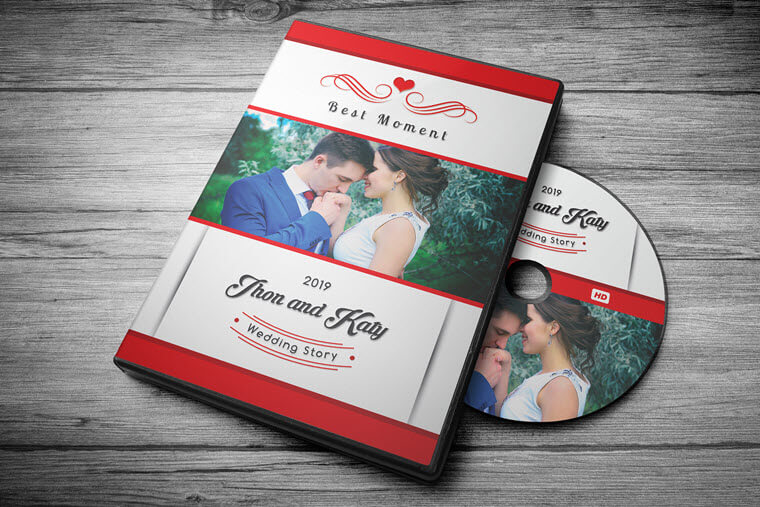Egy esküvői DVD lehet az a videolemez, amelyet le fog játszani az esküvőn . Ez általában egy 10 perces diavetítés, amely mindenféle fotót/videót tartalmaz rólad és a párodról, hogy megmutassa, hogyan találkoztok egymással, és hogyan szerelmeskedtek. Egy esküvői DVD is lehet az Ön által készített videólemez az esküvő után . Ha egy esküvői videóst kért fel esküvői videók készítésére, akkor a videoklipeket DVD-lemezre írhatja, a lemezeket finom esküvői DVD-tokokba helyezheti, majd ajándékozhatja szeretteit. Nagyon boldogok lesznek, ha ajándékba kapják az esküvői videóidat.
Az esküvői DVD írásához szüksége lesz egy DVD-készítőre, amely esküvői fotókat és esküvői videókat is tud hozzáadni egy üres DVD-lemezhez, és a legjobb, ha rendelkezik néhány beépített esküvői DVD-sablonnal.
Írjon videókat és fényképeket esküvői DVD-re Windows és Mac rendszeren
A legjobb esküvői DVD-készítő
Íme egy esküvői DVD-íráshoz ajánlott szoftver.
BlurayVid DVD Creator
a leginkább problémamentes DVD-író szoftver. Lehetővé teszi fényképek és videók hozzáadását egy írható/újraírható DVD-lemezre, amely lejátszható DVD-lejátszón. A hozzáadott fotók automatikusan diavetítés-videoklipekké válnak, különböző átmeneti effektusokkal. Testreszabhatja a háttérzenét és az átmeneteket. A DVD menü elkészítésekor több esküvői téma sablon is van a választáshoz. Természetesen lecserélheti a háttérképet/zenét a számítógépén lévő fájlra.
Ingyenes letöltés
Ingyenes letöltés
Lépésről lépésre: Hogyan írjunk esküvői DVD-t
1. lépés: Töltse le a BlurayVid DVD Creator programot
Töltse le és telepítse a BlurayVid DVD Creator programot Windows vagy Mac rendszeren.
2. lépés: Válassza a „DVD-videólemez létrehozása” lehetőséget.
Indítsa el a BlurayVid DVD Creator programot. Az esküvőről készült Video DVD vagy diavetítés DVD írásához ki kell választanunk az első dobozt – DVD Video Disc létrehozása. Ez a program sok más dolgot is tud, például videót szerkeszteni, ISO-t DVD-re írni, adatlemezt írni, CD-ket írni, esküvői DVD-t másolni egy másik üres DVD-re stb.

3. lépés: Adjon hozzá esküvői videókat vagy képeket
Csak kattintson a ➕ elemre, vagy húzzon/dobjon egy csomó videót és fotót az alkotóhoz.

4. lépés: Ha szükséges, szerkessze az esküvői videót
Válasszon ki egy videót, és kattintson a szerkesztés ikonra, ekkor megjelenik egy ablak. Ha diavetítést szerkeszt, a Diavetítés-készítő ablak lehetővé teszi a fényképek megfelelő sorrendbe rendezését, az átmenet hatásának beállítását, szöveg hozzáadását, a háttérzene testreszabását stb. Könnyedén szerkesztheti az egyes képeket, és hozzáadhat helyi háttérzenét. Ha videót szerkeszt, felugrik a Video Editor ablak, amely lehetővé teszi a körbevágást, a vágást, a videó effektusok beállítását stb.

5. lépés: Az esküvői DVD menü testreszabása
Lépjen a Menü fülre. Ez egy hely az esküvői sablon kiválasztására és testreszabására. A szöveg, a miniatűr, a keret, a háttérkép és a zene mind személyre szabható.

6. lépés: Előnézet, helyezzen be egy üres DVD-t, és írja be
Az eredmény megtekintéséhez lépjen az Előnézet fülre. Ha elégedett vele, helyezzen be egy DVD-lemezt a számítógépbe, és kattintson a Burn gombra a Burn fül alatt.
Tippek: A projektet elmentheti a számítógépére, ha módosítani kell.

Köszönöm, hogy elolvastad. Üdvözöljük a használatban
BlurayVid DVD Creator
hogy a legjobb emlékeket lemezre írd!
Ingyenes letöltés
Ingyenes letöltés